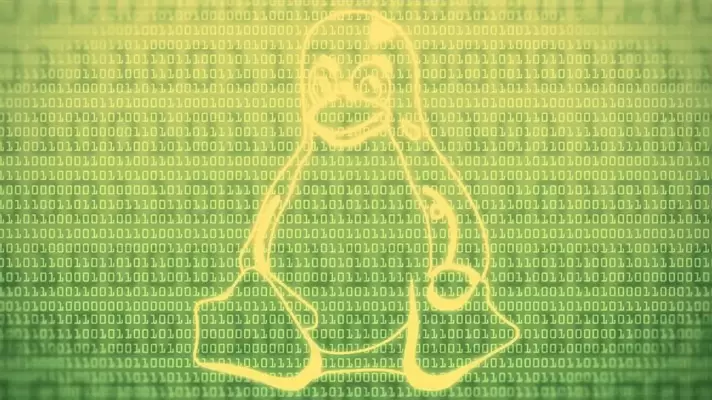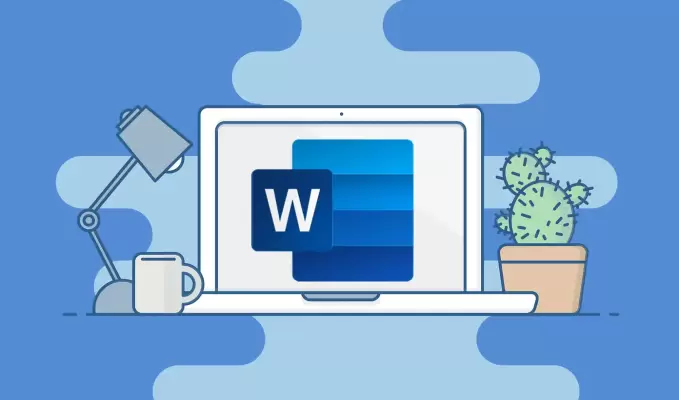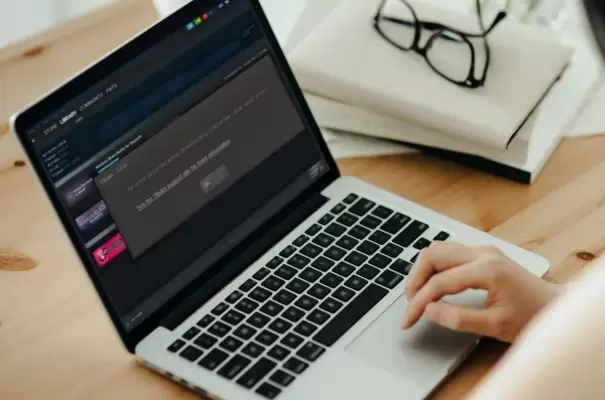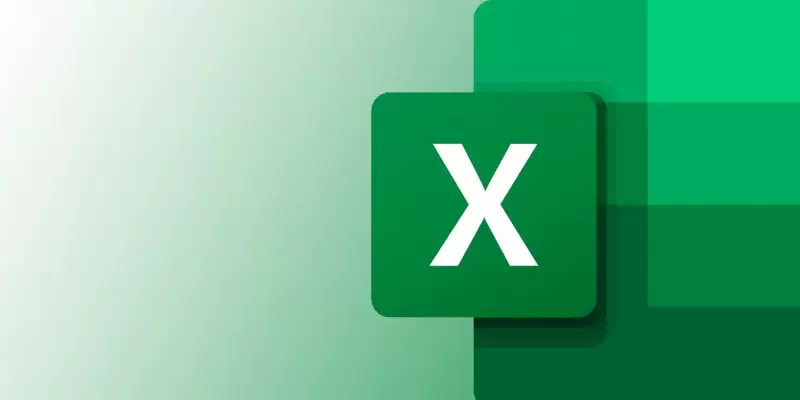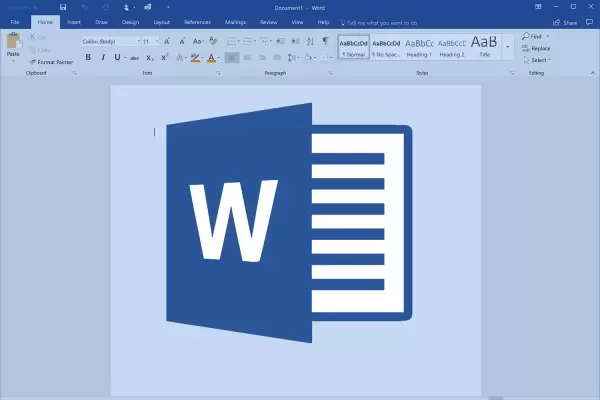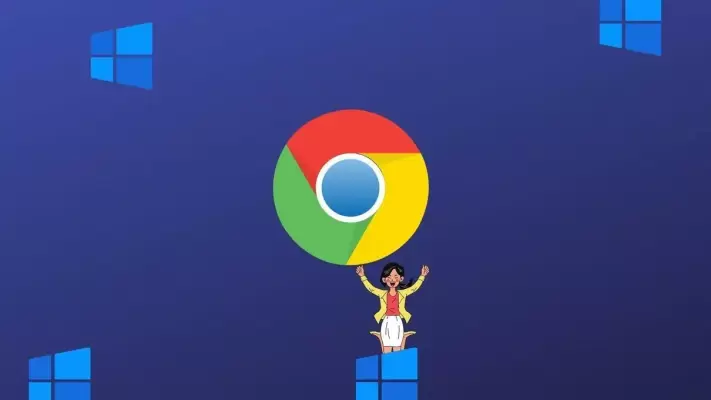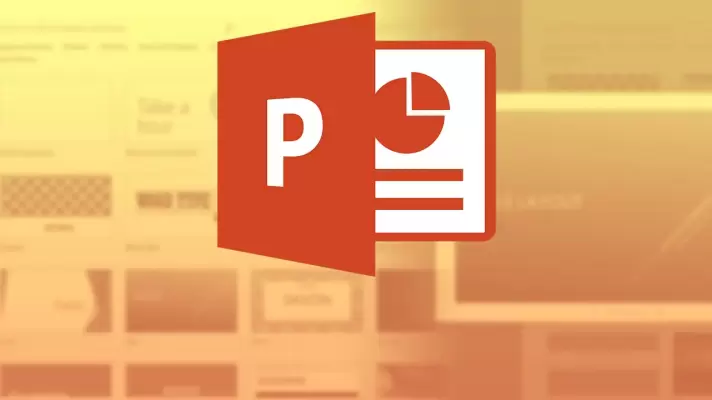در توزیعات مختلف لینوکس، هر از گاهی لازم است که محتوای برخی فایلهای متنی و به خصوص فایلهای کانفیگ، از طریق واسط خط دستور تغییر کند. در اسکریپتنویسی نیز ممکن است فایلی متنی به عنوان ورودی دریافت شود و خطوط و دادههای آن پردازش شود. علاوه بر این بعضی از کاربران حرفهای لینوکس ترجیح میدهند که فایلهای متنی خاص را با اجرا کردن دستوری باز کرده و ویرایش کنند.
در این مقاله به روش باز کردن و کار با خطوط یک فایل متنی از طریق ترمینال لینوکس آشنا میشویم. اگر از علاقهمندان به اسکریپتنویسی و توزیعات Linux هستید، ما را در ادامهی مطلب دنبال کنید.